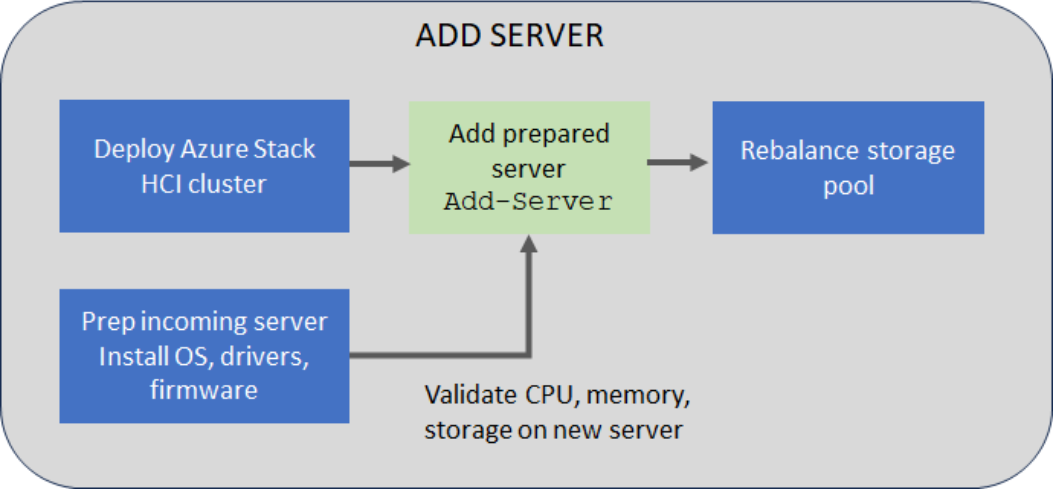Adición de un servidor en Azure Stack HCI, versión 23H2
Se aplica a: Azure Stack HCI, versión 23H2
En este artículo se describe cómo administrar la capacidad mediante la adición de un servidor (a menudo denominado escalado horizontal) al clúster de Azure Stack HCI.
Acerca de la adición de servidores
Puede escalar fácilmente el proceso y el almacenamiento al mismo tiempo en Azure Stack HCI agregando servidores a un clúster existente. El clúster de Azure Stack HCI admite un máximo de hasta 16 servidores.
Cada nuevo servidor físico que agregue al clúster debe coincidir estrechamente con el resto de los servidores en términos de tipo de CPU, memoria, número de unidades y el tipo y el tamaño de las unidades.
Puede escalar dinámicamente el clúster de Azure Stack HCI de 1 a 16 servidores. En respuesta al escalado, el orquestador (también conocido como Administrador de ciclo de vida) ajusta la resistencia de la unidad, la configuración de red, incluidos los agentes locales, como los agentes de orquestador y el registro de Arc. El escalado dinámico puede requerir que la arquitectura de red cambie de conectada sin un conmutador a conectado a través de un conmutador de red.
Importante
- En esta versión, solo puede agregar un servidor en un momento dado. Sin embargo, puede agregar varios servidores secuencialmente para que el bloque de almacenamiento se vuelva a equilibrar una sola vez.
- No es posible quitar permanentemente un servidor de un clúster.
Agregar flujo de trabajo de servidor
En el diagrama de flujo siguiente se muestra el proceso general para agregar un servidor:
Para agregar un servidor, siga estos pasos generales:
- Instale el sistema operativo, los controladores y el firmware en el nuevo servidor de clúster que planea agregar. Para obtener más información, consulte Instalación del sistema operativo.
- Agregue el servidor preparado mediante el cmdlet de
Add-serverPowerShell. - Al agregar un servidor al clúster, el sistema valida que el nuevo servidor entrante cumple los requisitos de CPU, memoria y almacenamiento (unidades) antes de agregar realmente el servidor.
- Una vez agregado el servidor, el clúster también se valida para asegurarse de que funciona normalmente. A continuación, el bloque de almacenamiento se vuelve a equilibrar automáticamente. El reequilibrio de almacenamiento es una tarea de prioridad baja que no afecta a las cargas de trabajo reales. El reequilibrio se puede ejecutar durante varios días en función del número de servidores y del almacenamiento utilizado.
Nota:
Si ha implementado el clúster de Azure Stack HCI mediante direcciones IP de almacenamiento personalizadas, debe asignar manualmente direcciones IP a los adaptadores de red de almacenamiento después de agregar el servidor.
Escenarios admitidos
Para agregar un servidor, se admiten los siguientes escenarios de escalado horizontal:
| Escenario de inicio | Escenario de destino | Configuración de resistencia | Arquitectura de red de almacenamiento | Configuración del testigo |
|---|---|---|---|---|
| Servidor único | Clúster de dos servidores | Reflejo bidireccional | Configurado con y sin un modificador | Testigo necesario para el escenario de destino. |
| Clúster de dos servidores | Clúster de tres servidores | Reflejo triple | Configurado solo con un modificador | Testigo opcional para el escenario de destino. |
| Clúster de tres servidores | Clúster de N-server | Reflejo triple | Solo cambiar | Testigo opcional para el escenario de destino. |
Al actualizar un clúster de dos a tres servidores, el nivel de resistencia de almacenamiento cambia de un reflejo bidireccional a un reflejo triple.
Configuración de resistencia
En esta versión, para agregar la operación del servidor, no se realizan tareas específicas en los volúmenes de carga de trabajo creados después de la implementación.
Para agregar operación de servidor, la configuración de resistencia se actualiza para los volúmenes de infraestructura necesarios y los volúmenes de carga de trabajo creados durante la implementación. La configuración permanece sin cambios para otros volúmenes de carga de trabajo que creó después de la implementación (ya que no se conoce la configuración intencionada de resistencia de estos volúmenes y es posible que solo desee un volumen reflejado bidireccional independientemente de la escala del clúster).
Sin embargo, la configuración de resistencia predeterminada se actualiza en el nivel del bloque de almacenamiento y, por tanto, los nuevos volúmenes de cargas de trabajo que creó después de la implementación heredarán la configuración de resistencia.
Requisitos de hardware
Al agregar un servidor, el sistema valida el hardware del nuevo servidor entrante y garantiza que el servidor cumpla los requisitos de hardware antes de agregarlo al clúster.
| Componente | Comprobación de cumplimiento |
|---|---|
| CPU | Valide que el nuevo servidor tenga el mismo número de núcleos de CPU o más. Si los núcleos de CPU del nodo entrante no cumplen este requisito, se mostrará una advertencia. Sin embargo, se permite la operación. |
| Memoria | Valide que el nuevo servidor tenga instalada la misma cantidad de memoria o más. Si la memoria del nodo entrante no cumple este requisito, se mostrará una advertencia. Sin embargo, se permite la operación. |
| Unidades | Valide que el nuevo servidor tenga el mismo número de unidades de datos disponibles para Espacios de almacenamiento directo. Si el número de unidades del nodo entrante no cumple este requisito, se notifica un error y se bloquea la operación. |
Requisitos previos
Antes de agregar un servidor, tendría que completar los requisitos previos de hardware y software.
Requisitos previos de hardware
Asegúrese de completar los siguientes requisitos previos:
- El primer paso es adquirir el nuevo hardware de Azure Stack HCI del OEM original. Haga siempre referencia a la documentación proporcionada por el OEM al agregar un nuevo hardware de servidor para su uso en el clúster.
- Coloque el nuevo servidor físico en la ubicación predeterminada, por ejemplo, un bastidor y un cable adecuados.
- Habilite y ajuste los puertos del conmutador físico según corresponda en el entorno de red.
Requisitos previos de software
Asegúrese de completar los siguientes requisitos previos:
AzureStackLCMUserestá activo en Active Directory. Para obtener más información, consulte Preparación de Active Directory.- Ha iniciado sesión como
AzureStackLCMUseru otro usuario con permisos equivalentes. - Las credenciales de no
AzureStackLCMUserhan cambiado.
Agregar un servidor
En esta sección se describe cómo agregar un servidor mediante PowerShell, supervisar el estado de la Add-Server operación y solucionar problemas, si hay algún problema.
Adición de un servidor mediante PowerShell
Asegúrese de que ha revisado y completado los requisitos previos.
En el nuevo servidor que planea agregar, siga estos pasos.
Instale el sistema operativo y los controladores necesarios en el nuevo servidor que planea agregar. Siga los pasos descritos en Instalación del sistema operativo Azure Stack HCI, versión 23H2.
Nota:
Si el clúster usa una intención de ATC de red dedicada para el almacenamiento y usa direcciones IP de almacenamiento personalizadas, debe configurar las direcciones IP en los adaptadores de red de almacenamiento antes de agregar el nuevo servidor. Si el clúster usa una intención atC de red compartida para el almacenamiento y otro tipo de tráfico, como proceso y administración, deberá configurar manualmente las direcciones IP en los adaptadores de red virtual de almacenamiento después de agregar el servidor al clúster.
Registre el servidor con Arc. Siga los pasos descritos en Registro con Arc y configuración de permisos.
Nota:
Debe usar los mismos parámetros que los nodos existentes para registrarse en Arc. Por ejemplo: Nombre del grupo de recursos, Región, Suscripción y Tentant.
Asigne los permisos siguientes a los nodos de servidor recién agregados:
- Rol de Administración de dispositivos de Azure Stack HCI
- Usuario de secretos de Key Vault Para obtener más información, consulte Asignación de permisos al servidor.
En un servidor que ya existe en el clúster, siga estos pasos:
Inicie sesión con las credenciales de usuario del dominio que proporcionó durante la implementación del clúster.
(Opcional) Antes de agregar el servidor, asegúrese de obtener un token de autenticación actualizado. Ejecute el siguiente comando:
Update-AuthenticationTokenEjecute el siguiente comando para agregar el nuevo servidor entrante:
$HostIpv4 = "<IPv 4 for the new server>" $Cred = Get-Credential Add-Server -Name "< Name of the new server>" -HostIpv4 $HostIpv4 -LocalAdminCredential $CredAnote el identificador de la operación como salida por el
Add-Servercomando . Use este identificador de operación más adelante para supervisar el progreso de laAdd-Serveroperación.
Supervisar el progreso de la operación
Para supervisar el progreso de la operación agregar servidor, siga estos pasos:
Ejecute el siguiente cmdlet y proporcione el identificador de operación del paso anterior.
$ID = "<Operation ID>" Start-MonitoringActionplanInstanceToComplete -actionPlanInstanceID $IDUna vez completada la operación, el trabajo de reequilibrio de almacenamiento en segundo plano seguirá ejecutándose. Espere a que se complete el trabajo de reequilibrio de almacenamiento. Para comprobar el progreso de este trabajo de reequilibrio de almacenamiento, use el siguiente cmdlet:
Get-VirtualDisk|Get-StorageJobSi el trabajo de reequilibrio de almacenamiento está completo, el cmdlet no devolverá una salida.
El servidor recién agregado se muestra en Azure Portal en la lista de clústeres de Azure Stack HCI después de varias horas. Para forzar que el servidor aparezca en Azure Portal, ejecute el siguiente comando:
Sync-AzureStackHCI
Escenarios de recuperación
Los siguientes escenarios de recuperación y los pasos de mitigación recomendados se tabulan para agregar un servidor:
| Descripción del escenario | Mitigación | ¿Compatible? |
|---|---|---|
| Se ha agregado un nuevo servidor fuera de banda sin usar el orquestador. | Quite el servidor agregado. Use el orquestador para agregar el servidor. |
No |
| Se ha agregado un nuevo servidor con orquestador y se produjo un error en la operación. | Para completar la operación, investigue el error. Vuelva a ejecutar la operación con error mediante Add-Server -Rerun. |
Sí |
| Se ha agregado un nuevo servidor con orchestrator. La operación se realizó correctamente parcialmente, pero tuvo que empezar con una instalación de sistema operativo nueva. |
En este escenario, orchestrator ya ha actualizado su almacén de conocimiento con el nuevo servidor. Use el escenario del servidor de reparación. | Sí |
Solución de problemas
Si experimenta errores o errores al agregar un servidor, puede capturar la salida de los errores en un archivo de registro. En un servidor que ya existe en el clúster, siga estos pasos:
Inicie sesión con las credenciales de usuario del dominio que proporcionó durante la implementación del clúster. Capture el problema en los archivos de registro.
Get-ActionPlanInstance -ActionPlanInstanceID $ID|out-file log.txtPara volver a ejecutar la operación con errores, use el siguiente cmdlet:
Add-Server -Rerun
Pasos siguientes
Obtenga más información sobre cómo reparar un servidor.
Comentarios
Próximamente: A lo largo de 2024 iremos eliminando gradualmente GitHub Issues como mecanismo de comentarios sobre el contenido y lo sustituiremos por un nuevo sistema de comentarios. Para más información, vea: https://aka.ms/ContentUserFeedback.
Enviar y ver comentarios de